随着电脑的普及,Win10也成为了越来越多人使用的操作系统,但随之而来的问题就是密码丢失,不管是自己忘记还是被他人改动,都会让我们非常头疼。如果您也遇到这种情况,那么不要着急,本文将为您提供多种解决方案,帮助您轻松解锁。
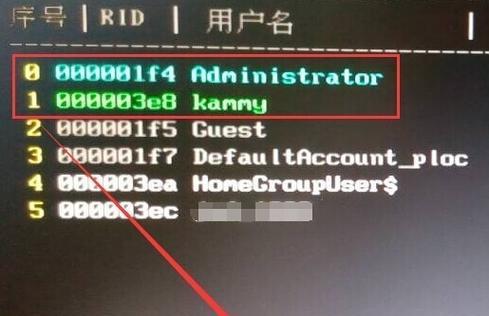
一、通过Microsoft账户重置密码
如果您开启了Microsoft账户登陆,那么可以通过以下步骤重置密码:
1.在登陆界面点击“重置密码”按钮;
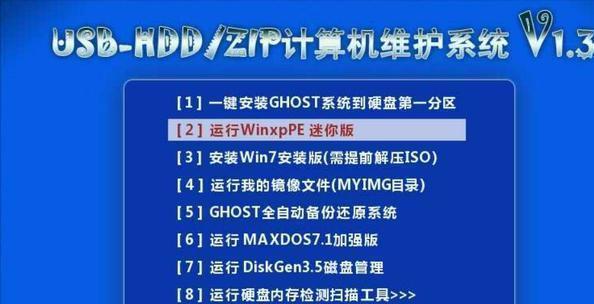
2.输入与Microsoft账户相关的电子邮件地址或电话号码;
3.接收验证码并输入;
4.根据提示重置密码。
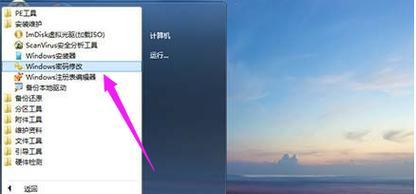
二、通过其他管理员账户进行修改
如果您有其他管理员账户,那么可以通过以下步骤修改密码:
1.在登陆界面选择其他管理员账户进行登陆;
2.在控制面板中找到“用户账户”选项;
3.选择需要修改密码的账户;
4.按照提示修改密码。
三、使用密码重置工具
如果您不想通过以上两种方法进行解锁,那么可以考虑使用密码重置工具,以下是具体操作步骤:
1.下载并安装密码重置工具;
2.利用U盘或光盘将工具制作成启动盘;
3.在开机时选择启动盘进行启动;
4.按照提示重置密码。
四、使用命令提示符修改密码
命令提示符是Win10系统自带的工具,通过以下步骤可以利用命令提示符修改密码:
1.在开机界面按下Shift键并同时点击重启按钮;
2.在出现的菜单中选择“故障排除”>“高级选项”>“命令提示符”;
3.输入netuser用户名新密码,按下Enter键;
4.根据提示修改密码。
五、通过第三方软件解锁密码
如果您不想自己动手,还可以通过第三方软件进行解锁。以下是常用的两种软件:
1.WindowsPasswordRecovery:这是一款专门针对Win10密码重置的软件,只需要几步即可完成解锁。
2.Ophcrack:这是一款免费软件,可以在系统无法启动的情况下,快速破解Win10密码。
六、重置系统
如果以上方法都无法解决问题,那么可能需要重置系统。以下是具体步骤:
1.在开机界面按下Shift键并同时点击重启按钮;
2.在出现的菜单中选择“故障排除”>“高级选项”>“重置此PC”;
3.选择需要重置的内容并按照提示操作。
七、使用BIOS密码解锁
BIOS密码通常是电脑开机时出现的第一个密码,如果您忘记了这个密码,那么可以尝试以下方法解锁:
1.进入BIOS设置界面;
2.找到“Security”选项;
3.输入BIOS密码并取消勾选“UserPassword”;
4.保存并重启电脑。
八、找回BitLocker恢复密钥
如果您已经启用了BitLocker加密功能,忘记了密码可能会导致无法登陆。以下是找回BitLocker恢复密钥的方法:
1.在微软账户中找到BitLocker恢复密钥;
2.使用该密钥解锁硬盘;
3.进入系统后修改密码。
九、联系售后服务
如果以上方法都无法解决问题,那么可以联系售后服务中心,他们可以为您提供专业的解锁服务。
十、小技巧:备份密码
为了避免忘记密码的情况发生,我们建议您备份自己的密码。以下是具体步骤:
1.进入“控制面板”>“凭据管理器”;
2.找到需要备份的密码并选择“备份凭据”;
3.输入口令并选择备份位置。
十一、小技巧:使用PIN码
Win10系统中还有一个PIN码功能,可以在忘记密码的情况下快速解锁。以下是具体步骤:
1.进入“设置”>“账户”>“登录选项”;
2.找到“PIN码”选项并输入;
3.以后可以直接使用该PIN码登陆系统。
十二、小技巧:使用指纹解锁
如果您的电脑支持指纹解锁功能,那么也可以通过指纹快速解锁。以下是具体步骤:
1.进入“设置”>“账户”>“登录选项”;
2.找到“指纹”选项并添加指纹;
3.以后可以直接使用指纹解锁系统。
十三、小技巧:使用账户恢复工具
账户恢复工具是Win10系统自带的工具,可以快速恢复已经删除的账户。以下是具体步骤:
1.进入“控制面板”>“用户账户”>“管理另一个账户”;
2.找到被删除的账户并选择“恢复此账户”。
十四、小技巧:设置密码提示问题
为了避免忘记密码,Win10系统还提供了设置密码提示问题的功能。以下是具体步骤:
1.进入“设置”>“账户”>“登录选项”;
2.找到“更改密码提示问题”选项并输入。
十五、
Win10开机密码忘记了确实会带来很多麻烦,但是通过本文提供的多种解锁方法,相信您已经能够成功解决问题了。如果您遇到了其他问题或者解锁失败,可以考虑联系售后服务中心,他们会为您提供更专业的解锁服务。我们建议您备份好自己的密码,并且定期更换密码,以保证您的电脑安全。




